Installation de vin et configuration de base pour les jeux Linux: caractéristiques et recommandations
Toutes les personnes aiment jouer à des jeux. Cette activité aide à détourner l'attention du monde réel avec ses vrais problèmes et du moins pas pour longtemps, mais immergez-vous dans le monde virtuel.
Voilà comment l'article sur les jeux devrait commencerpour Windows Mais aujourd'hui, la conversation n'est pas tout à fait à leur sujet. Aujourd'hui nous parlerons de jeux sur Linux. La plupart des gens n'aiment pas ce système d'exploitation seulement parce qu'il n'y a pas de jeux "normaux" dessus, et cela n'a pas d'importance qu'il se montre parfaitement dans le travail.
Mais ceux qui le veulent peuvent jouer Linux sur les mêmes jeux que sur Windows. Demandez comment? C'est très simple. Aujourd'hui, parlons de la façon dont Wine est installé et configuré.
Qu'est-ce que le vin?
Ceux qui ont longtemps aimé Linux et l'ont choisi comme chef de l'OS n'ont certainement pas besoin de définir ce logiciel, mais pour le reste, cela vaut la peine d'expliquer.

Le vin est un programme par lequelvous pouvez exécuter des programmes et des jeux Windows. En d'autres termes, vous pouvez l'utiliser pour jouer à des jeux qui ne sont pas pour Linux et qui sont, pour ainsi dire, exclusifs à Windows.
Il est à noter que le programme tout le tempsdéveloppe. Donc, il y a quelques années, il était impossible de l'utiliser pour lancer un jeu basé sur DiretX11, maintenant tout a changé. Les patchs partent constamment, et tout est rapidement réparé si quelque chose casse. Si vous préférez la stabilité, alors vous pouvez facilement installer une version standard de Wine et il ne sera pas désagréable de vous surprendre.
Le seul inconvénient est le réglage relativement complexe de vin. Mais si vous lisez cet article, vous comprendrez tout en quelques minutes et le faire vous-même.
Méthodes d'installation
Avant de dire comment Wine accorde des jeux, vous devez d'abord expliquer comment l'installer.
Les utilisateurs de Linux savent que la même action dans leur système d'exploitation peut être effectuée de différentes manières, et avec l'installation de Wine.
Considérons d'abord l'option la plus simple, avec l'aide du gestionnaire de paquets ou, comme on l'appelle, du gestionnaire de programmes. En principe, peu importe comment on l'appelle, la principale chose qui fonctionne de la même manière.
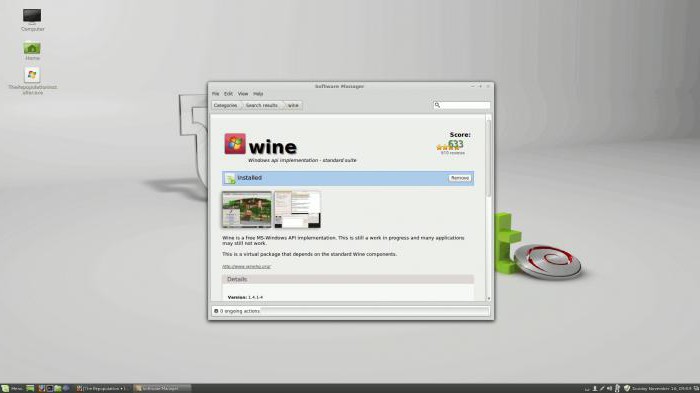
Au départ, vous devez l'ouvrir. Ensuite, dans la zone de recherche, vous devez écrire le nom du programme - Wine. La recherche commence. À la fin, plusieurs options peuvent apparaître devant vous. Choisissez juste Wine sans aucun caractère supplémentaire et cliquez sur “Installer” (Installer). Attendez que le programme soit téléchargé et installé.
La deuxième façon consiste à utiliser le terminal. Ouvrez-le, entrez:
sudo apt-get install wine
Le téléchargement commence par l'installation. Cependant, il est fort probable que la version "fraîche" ne soit pas téléchargée, car le programme évolue à pas de géant. Par conséquent, nous entrons:
sudo add-apt-repository ppa: ubuntu-wine / ppa
Il est également intéressant de mettre à jour les paquets:
sudo apt-get update
Maintenant entrez:
sudo apt-get install wine1.6
Ça y est, le logiciel vient d'être installé via la console. Maintenant, dites-vous comment configurer Wine.
Ce que vous devez savoir sur la configuration de Wine?
Pour Wine (Linux), le réglage peut ne pas continuer.toujours lisse, mais ne vous inquiétez pas si quelque chose ne va pas avec vous, vous pouvez remettre tout à sa position initiale à tout moment. Le moyen le plus simple consiste à supprimer le programme et à l’installer à nouveau, mais cela ne se produit que dans des cas extrêmes.
Une autre chose importante est de ne pas se dépêcher. Dans ce cas, il est important de lire attentivement ce qui doit être fait et quand. Mais si vous réussissez, vous vous en souviendrez toute votre vie. Maintenant passons à cela.
La première chose
Il y a deux options de développement, les différences entre ellespetit, mais toujours là. Si vous avez une distribution Linux 64 bits, alors vous et 64 bits avez été installés avec Wine, mais ce n'est pas nécessaire. Par conséquent, nous entrons cette commande dans le terminal:
WINEARCH = win32 winecfg
Après cela, vous devez ouvrir le paramètre Wine. Déplacez-le à l'arrière-plan et pour l'instant n'y revenez pas. Si vous avez un système 32 bits, vous pouvez ignorer cette étape.

Maintenant, vous devez télécharger et installer Winetricks. Pour ce faire, écrivez dans le terminal:
Winetricks
Si vous ne possédez pas ce programme, il vous sera proposé de le télécharger. Téléchargez et installez. Après avoir couru.
Winetricks vous permet de configurer rapidement Wine lui-même. En l'exécutant dans la première fenêtre, vous devez sélectionner Sélectionnez le préfixe de vin par défaut. Cliquez sur OK
Configuration de la DLL et des polices
Nous continuons à parler de la façon de configurer le Wine. En appuyant sur "OK", nous voyons que la deuxième fenêtre s'ouvre. Il faut souligner Installer une police - Ceci est pour personnaliser les polices. Cliquez sur OK

Vous verrez une fenêtre avec toutes les possibilitéspolices pour Wine. Afin de ne pas retarder ou perdre du temps pendant une longue période, nous allons tout sélectionner en une fois et cliquer sur OK. Après cela, la fenêtre de téléchargement et d'installation s'ouvrira. Pendant ce temps, ne vous éloignez pas de l'ordinateur, car il est probable qu'il y aura des demandes de confirmation des opérations. D'accord avec tous.
Il est probable qu'après avoir sélectionné toutes les polices et cliqué surLes boutons vont vous montrer une erreur et tout sera parti. Dans ce cas, il ne sera pas possible de tout installer en même temps et vous devrez le faire séparément. Si, après avoir sélectionné un élément, vous obtenez une erreur, ignorez-le.
Nous allons maintenant configurer la DLL. C’est un point très important et incontournable, car sans DLL installée, il est improbable qu’au moins un jeu démarre.
Cliquez sur Installer une DLL ou un composant Windows. Vous verrez une fenêtre similaire avec des polices. Tous les composants ne peuvent pas être installés ici, mais certains sont nécessaires. En général, il serait préférable de faire les mêmes manipulations qu'avec les polices. Sinon, essayez d'installer chacun d'eux, en ignorant ceux qui donnent une erreur.
Par ailleurs, après avoir essayé d'installer une DLL,comme dotnet30, peut masquer une erreur et ouvrir un navigateur avec un navigateur. Dans ce cas, sur la page du navigateur, vous devez télécharger le composant proposé et le placer dans le dossier qui a été ouvert, puis effectuer à nouveau la manipulation de l'installation.
Configuration du registre
En passant, selon ce manuel, la configuration de Wine dans Linux Mint est excellente, bien que des problèmes avec d’autres distributions ne devraient également pas survenir.

Nous procédons au débogage du registre. Pour ce faire, dans la deuxième fenêtre, choisissez cette fois Modifier le paramètre. Ici, les libertés ne peuvent pas être autorisées et cela ne fonctionnera pas immédiatement. Par conséquent, nous suivons la liste des installations requises:
ddr - opengl
multi-échantillonnage - activé
orm - f bo
psm - activé
rtlm - auto
glsl - activé - Ceci est standard, mais si vous avez une carte vidéo Nvidia, mieux vaut choisir désactivé. Cela augmentera les performances de jeu.
vsm - matériel
videomemorysize 1024 (sélectionnez la quantité de mémoire de la carte vidéo)
mwo - activé (force)
C'est essentiellement tout sur le vin. La configuration de Mint et d’autres versions d’OS n’est plus un problème pour vous, car cette instruction est idéale pour la plupart des distributions.
Rappelez-vous un de plus lors de l'installation.Les jeux "Windows" ne peuvent pas choisir d'installer un logiciel supplémentaire. Décochez la case. Également à la fin de l'installation, décochez la case «Run Now». Exécutez le raccourci sur le bureau.








